SAMSUNGのスマートウォッチGalaxy gear S3 frontier。
Galaxy Watchとなる前のシリーズです。
2016年と古い製品ながら私の用途ではまだまだ十分に実用で重宝しています。
この度バッテリー(リチウムイオン電池)の劣化がみられたので自分で交換してみました。
私のモデルはfrontierですが内部構造はClassicも共通です。
電源落ちトラブルに悩んでいる方には、その参考にもなるでしょう。
なお、本稿の内容を御自身で試されますときは自己責任にてお願いします。
バッテリー交換のきっかけとなったのは電源落ちトラブル
しばしば電源が勝手に落ちるようになりました。
充電してもすぐに。
そして電源を入れても起動画面が流れた後は再び落ちます。
ネットで調べてみるとバッテリーの劣化が原因の可能性大。
私が購入したのは2019年ですから、既に3年が経過しています。
当然に劣化を疑っていい時期です。

バッテリー交換を試してみるか
それともスマートウォッチを買い換えるか
分解するのは面倒くさそうですし、バッテリーもAmazon購入だとそれなりのお値段がします。
(Ali Expressだと安いかわりに時間がかかる)
一方で買い換えるのは「次に何を選ぶか」という問題があります。
悩んだのですが……トラブルは時々発生する程度。
結論を先送りにしてそのまま使い続けました。
しかしついに毎日落ちるようになり使い物にならなくなりました。
いよいよ決断を迫られることとなります。
買い換え候補として検討していたのはPixel Watch。
私のスマホはPixelですので。
しかし初代だけあって、まだまだ機能がこなれてない。
将来はおサイフケータイに完全対応しそうですから、それからでも遅くなさそう。
何よりGear S3 frontierを使っているのはデザインが好きという理由だったりします。

できれば買い換えたくない!使い続けたい!
壊すの覚悟でバッテリー交換に挑戦する!
Amazonでバッテリーと工具を注文しました。
Galaxy Gear S3の交換用バッテリーと工具
Galaxy Gear S3の交換用バッテリー
私がAmazonでポチった品はこちら。
問題なく使えています。
今見たら、私が買った後に20%オフクーポンが!
泣きそうになりました。
Ali Expressならもっと安いのですが、いかんせん到着まで待たされます。
時間と金銭のどちらのコストを優先させるかですね。
Galaxy Gear S3のバッテリー交換に使った工具
私の使った工具はこちら。
ドライバーだけでなく吸盤やヘラなど必要な工具が全て入った優れもの。
使用感も問題ありませんでした。
これにしておいて本当によかったと思えました。
Y字型ドライバーだけあればいいという方は「Y1.5/Y00」を選びます。
ホームセンターでも売ってます。
バッテリー交換する前に検討したいこと
本論に入る前に、検討しておきたいことをあげておきます。
Galaxy WatchですとSAMSUNGでバッテリー交換を請け負っているという情報があります。

国内正規購入品限定で総額6750円(税込)とのこと。
Gear S3でもやってくれている可能性あります。
自信のない方や時間のない方は問い合わせてみてはいかがでしょうか?
交換作業はやった後でしたら楽に感じますけど、初めてですと不安が伴いますし大変です。
慣れていなければ作業の時間もかかります。
様々なコストを総合的に鑑みると、メーカーサポートに頼むのを検討する価値は十分にあります。
Galaxy Gear S3のバッテリー交換作業
参考にしたサイトと動画
ここから本論です。
参考にしたサイトと動画はこちらです。
これらのサイトと動画を参考にすれば基本的にはできます。
しかし、私は電池交換自体はできたものの、

実はいくつか失敗しています!
実際にやってみた経験を踏まえつつ、足りないと思ったポイントを補足しながら記していきます。
バッテリー交換の作業過程
1 バンドを外す
まず作業しやすいようにバンドを外します。
純正品の場合は参考サイトを御覧ください。

私みたいにバンドを社外品に交換している場合は、このバネ棒も外します。
2 ネジを外す
Y字ドライバーを使ってネジを外します。
ネジの位置は赤丸で囲んだ4箇所です。

軽く力を入れれば回ります。
ネジ穴をなめてしまわないように注意してください。
ここで、

参考動画ですと「ネジが劣化して外しづらかった」旨のコメントがあります
本当にネジが劣化している可能性もあるのですが、異なる可能性もあります。
と言いますのは、確かに外しづらかったです。
途中から空回りしてしまって、どれだけ回しても逆さにして机にトントン叩いてみてもネジが外れませんでした。
しかし、

これはトラップだったよっ!
空回り始めたところでピンセットでネジを横からそっとつついてみたところ、あっさり抜けました。
ネジ穴のサイズがかなりぴったりかつ深めに作られているので抜けづらくなっているんです。
当たり前のことですが、

ネジは絶対になくさないように注意してください
私はセロテープを丸めたものに外したネジをつけました。

一般的にはマグネット仕様のパーツトレイがあると便利です。
私も最近は色々と自分で修理する機会が多くなってるので、いずれ購入するつもりです。
3 裏蓋を外す
吸盤をつけて裏蓋を外します。

ここが最大の難所かも!

内部でシリコンとがっちり吸着しているのでなかなか外せません!
本体をしっかり持って吸盤を引っ張ります。
何度も何度も引っ張ります。
本当に外れにくいので、結構な時間格闘することになります。
その内、本体と裏蓋の間のどこかに隙間ができてくれます。
プラスティック製のヘラを隙間に差し込み、時計をゆっくり回転させながら接着を切っていきます。
一周させて接着をはがせれば裏蓋が外れます。
動画ではマイナスドライバーを差し込んでますが、

著者はプラスチック製のヘラを推奨します
と言いますのは……。
実は私もマイナスドライバーで接着を切ったのですが、

大失敗!
裏蓋を開けた画像です。

裏蓋の外周を(接着剤を兼ねた?)透明なシリコンガスケットが取り巻いています。
これによって防水性を保っているのですが、御覧の通り切れてしまっています。
つまり、

防水性がなくなっちゃったよ!
吸盤でひっぺがす過程で切れたのか接着を切る過程で切れたのかはわかりません。
ただ前者ならどうにもなりませんが、後者なら慎重に作業すればなんとかなります。

作業はくれぐれも慎重にゆっくり進めてください
実は、
何が起こったかは後述します。
4 本体側の基盤のケーブルコネクタとネジを外す
本体側の基盤に繋がれたケーブルコネクタ、次いでネジを外します。
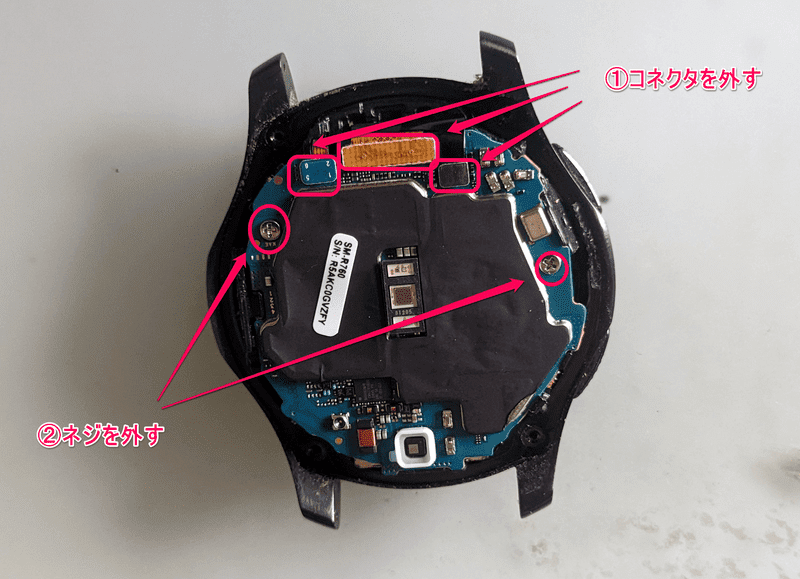
コネクタは3箇所あります。
プラスチック製のヘラを差し込んで、くいっと軽く力を入れてやれば外れます。
ネジは2箇所あります。
プラスドライバーで普通に外れます。
5 バッテリーの接続ケーブルを本体から外す
バッテリーを外せるように、ケーブルを本体から外します。
下の写真を御覧ください。
ケーブルを既に外した後です。
前項の写真とは天地が逆なことに御注意ください。
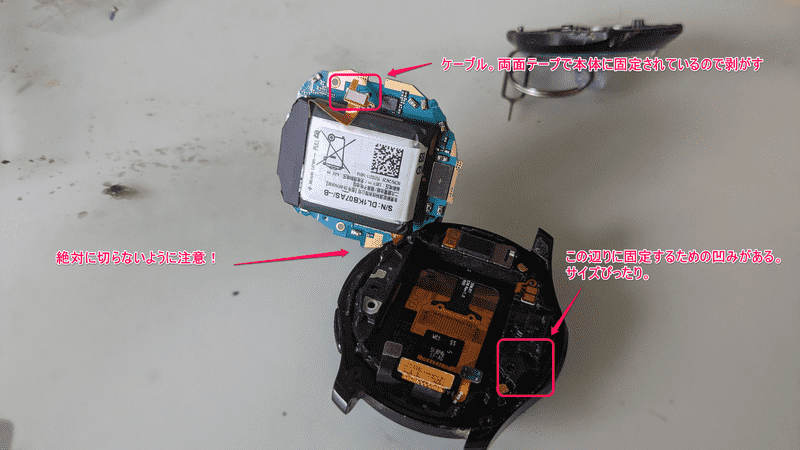
「外したらこうなる」というイメージを頭に叩き込んでください。
基盤の3本コネクタの位置などを目印にするといいでしょう。
基盤を少し持ち上げると、対角に2本のケーブルが繋がっています。
バッテリー側のケーブルにヘラを差し入れ、ゆっくり基盤を持ち上げながら接着を剥がしていきます。
ケーブルの丸まったカーブの外側からヘラを差し入れるのがコツです。

実はここ、かなりの難所です
一度やったことがあればなんてことはない作業です。
しかし経験がないと、どのくらいの力を入れればいいか加減がわからないので。
おっかなびっくり恐る恐るで構いません。
ゆっくり慎重に進めてください。
壊してしまったら元も子もないのですから。
6 バッテリーを基盤から剥がす
前項の写真でわかる通り、バッテリーは基盤に粘着テープで止められています。
ヘラを基盤とバッテリーの隙間に差し入れ、接着を切っていきます。
基盤を痛めないようにゆっくりじわじわ。
歯がし終えたのが次の写真です。

実は、私に限れば、ここの作業は楽でした。
なぜなら、

バッテリーが妊娠してて半分くらい接着剥がれてたから!
そら挙動も怪しくなるわって感じでした。
そこまで行く前にバッテリーを交換しましょう。
7 新しいバッテリーを本体にセットする
新しいバッテリーを本体にはめます。
ケーブル金具裏にある両面テープを剥がし、本体に貼りつけて固定します。
剥がれないようにしっかり貼りつけます。
本体側のスペースは金具にぴったり作られているので迷わないはずです。
バッテリーをはめこんで金具を固定した写真です。

バッテリーの上に両面テープを貼って基盤を乗せます。
私はごく普通の両面テープを使いました。
本当は何かしら強力なテープを使った方がいいんでしょうけど。
どうせネジで固定しますし、もし異常が出ればその時にやり直せばいいと考えました。
現在のところ、幸い不具合は出ていません。
基盤をネジ止めし、3本のケーブルを繋ぎます。
8 時計の起動&動作テストをする
Gear S3の電源を入れて起動するかテストします。

無事に起動しました。
この瞬間、安堵したことは言うまでもありません。
引き続き、ベゼルやボタンを動かして動作チェックします。
問題がなければ裏蓋をはめてネジ止めします。
9 充電テストをする
新しいバッテリーは5%程度しか充電されていません。
テストも兼ねて充電してみます。
充電が始まります。
5%……6%……。
普通はこれで無事完了となります。
なので作業フローについては、ここで一旦締めます。
なお後述しますが、場合によってはここでエラーが出る可能性もあります。
それもすごい発熱を伴うので、下手すれば火事になる可能性もあります。

最初の充電が終わるまでは傍について監視するのを推奨します
バッテリー交換作業過程で直面した深刻なトラブル
充電エラー発生からの文鎮化!?
しかし!
私は充電テストでトラブルに出くわしました!

充電が7%で止まっちゃった!
画面にはビックリマーク出ちゃってる!
触ってみるとすごい発熱。
慌てて充電台から取り外します。
電源ボタンをON、起動はする。
もう一度乗せてみる……再び発熱してエラー!
電源も落ちてる!
再び電源ボタンを押す。
途中で停まって落ちる!
もう1回押す!落ちる!
繰り返した末に、ついにまったく反応しなくなりました。

文鎮化……!?
青ざめました。
本気で青ざめました。
とりあえず発熱がおさまるのを待ちます。
本体が冷えたところで再び充電スタンドに乗せます。

「0%」の表示出た!
完全に文鎮化したわけじゃないらしい。
電源を入れてみると起動しました。
どうやら文鎮になったのではなく、慌てふためいて再起動繰り返しているうちにバッテリーが完全になくなってしまっていた模様。
ひとまず安堵しました。
再び分解して内部をチェックする
ただし、やはり充電は途中でエラーになります。
発熱もおさまらない。
何かで失敗したのは間違いなさそうなので、もう一度裏蓋を開けてみました。
作業した箇所をしげしげ眺めてみる。

あっ! もしかして!
原因っぽい箇所に気づいて対処。
組立て直して再び充電開始。
0%……1%……2%……3%……。
今度は10%くらいまでいってもエラー出ません。
しばらく放置で100%満充電完了を確認しました。
エラーの原因は見立て通りで合っていたようです。
充電エラーの原因
エラーの原因はこれでした。

細長い半透明の部材はちぎれた防水用シリコンガスケット。
中途半端に切れたまま残したところ、内部で干渉してエラーを引き起こしたようでした。
全部ひっぺがしたところエラーが直ったわけです。
作業過程でシリコンガスケットが切れなければ問題ないと思うのですが。
私みたくちぎれてしまった場合は思い切って全て除去した方がベターです。
防水シリコンの再施工
この項目は特に完全に素人の考察なので、あくまで参考程度に願います。
他に適切な方法がありましたら、むしろ教えてください。
シリコンガスケットを除去した後の状況
裏蓋を取り外す際にシリコンガスケットを痛めずに済んだ場合、取り付け直したら再吸着します。
そして再び裏蓋がなかなか外れない状態に戻ります。
素人目で見た個人的な見解ですが、そこまで神経質になる必要はないのではないかと思いました。
つまりそのまま取り付け直せば十分ということです。

以下は、著者みたいにシリコンガスケットを痛めてしまった場合です
この手の機械の防水性能の肝はスピーカーとマイク部にあります。
本体と裏蓋の接合部から水が入り込まなければシリコンガスケットがなくても大丈夫なはず。
その接合部も簡単には水が入り込まない作りになっています。
実際に画面側から水道に数分ほど晒すテストをしてみました。
分解してみたところ、時計内部に水は入り込んでませんでした。
このままでも日常用途であれば大丈夫そうです。
しかし、

雨のどしゃ降りが長時間続いたりすると怖いよね……

正面からはともかく側面から水をかけるテストは怖くてできないしね……
というわけで何かしらの対策を考えてみます。
その1 シリコンスプレーを吹き付ける
本体と裏蓋の接合部(継ぎ目)にシリコンスプレーを吹き付けます。
シリコンスプレーには一般に防水性がありますので。
おまじない程度かもしれませんがやらないよりはましかと思いました。
よく知られているのは呉工業でしょう。
私はコーナンで購入した適当なやつを使いました。
紹介した商品ページに書かれていますが、色んな使い方ができるので家に1本常備しておくと便利です。
あわせてシリコンオフスプレーを用意します。
私の使っているのはこちらです。
その2 シリコンガスケットを再塗布する
こちらは本格的な作業となります。
剥がしてしまったシリコンガスケットを塗り直します。
私が購入したのはこちら。
「防水 シリコン ガスケット 液状」で検索して出てきたものです。
これで適切なのかは正直わかりません……。
精密部に塗るのでノズルも調達します。
私はアロンアルファ用のものを買って加工しました。
これだと取り付け部が小さいので、もっと適したノズルがあるかもしれません。
手探りでやったので御容赦ください。
取り付け部が小さくて入らないのではさみで切れ目を入れます。
シリコンが逆噴射してくるので、切れ目を押さえるためのテープを貼ります。
(作業すると手はシリコンまみれになりますので覚悟してください)
このままでは細すぎてシリコンが出て行かないので、赤線部のところでノズルの先端をカットします。

裏蓋部のシリコンが全て除去されているのを確認してから、液状ガスケットを塗布します。
切れ目ができないよう、できるだけ繋げて塗るようにします。
塗り終えたところです。

シリコンが変なところにつかないよう、慎重に裏蓋を本体へセットします。
裏蓋を抑え付けるとシリコンがはみ出します。
シリコンオフスプレーを染みこませたティッシュやパフなどで、はみ出したシリコンを拭き取ります。
ネジを締めます。
シリコンが硬化するまで30分ほど放置。
動作確認をします。
なお、防水テストはしていません。
加工したといっても怖いですし、シリコン塗った以上は裏蓋の開け閉めを避けたいところですから。
まとめ

私、頑張った!
これであと2年戦える!

お役に立てましたなら幸いです







































































































